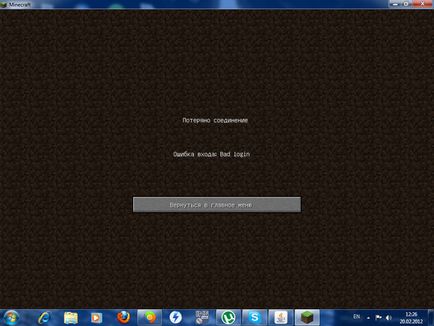

Cele mai bune știri ale site-ului
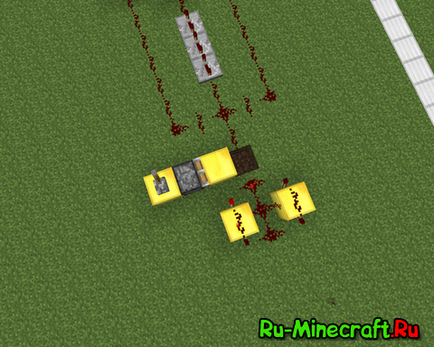
Pregătirea pentru muncă
Descărcați software-ul necesar
Pentru a rula serverul, trebuie să instalați pachetul Java pe PC. Acesta poate fi descărcat pe pagină. Dar dacă clientul Minecraft este lansat, este un indicator că acest pachet este deja instalat pe computer. (Acum minecraft poate fi instalat prin programul de instalare, care în sine descarcă java.) În acest caz, trebuie să instalați java.)
Pentru a descărca serverul, trebuie să mergi la site-ul oficial, în secțiunea "Server pentru multiplayer". Puteți alege versiunea serverului - .exe (Numai pentru utilizatorii de sistem de operare Windows fără consola) sau .jar (universal). Faceți clic pe link-ul corespunzător și salvați fișierul într-un director separat, care va fi cel principal pentru serverul dvs. Atunci când creați un server pe Linux sau OS X, directorul principal al serverului este directorul de lucru - utilizați cd / path / to / server /.
Crearea și configurarea serverului
Introducere în setările serverului
Când fișierul descărcat a fost în viitorul dosar al serverului, executați-l și așteptați ca procesul de generare a nivelului să se termine. Veți vedea că în dosarul dvs. există mai multe fișiere și subfoldere noi.
Descrierea parametrilor
Primul rând "#Minecraft properties server" este necesar pentru a determina de către server că acesta este fișierul server.properties actual pe care îl va folosi în acest moment.
'#' <Первые три буквы дня недели на английском языке> <Первые три буквы месяца на английском языке> <Число> <Время ЧЧ:ММ:СС> <Часовой пояс> <Год>
Chiar înainte de începerea jocului pe server, puteți configura setările serverului de mai sus.
Orice modificare a setărilor din acest fișier necesită o repornire a serverului. În plus, serverul poate scrie câteodată modificări la acest fișier, deci este mai bine să reconfigurați cu serverul oprit.
Configurarea conexiunii la server
Merită menționat faptul că serverul poate juca simultan jucători atât din rețeaua locală, cât și din Internet.
Conectarea la propriul server
Dacă nu vă puteți conecta chiar și prin interfața cu loopback, acesta este motivul pentru a verifica setările antivirus și paravanul de protecție. Adăugați serverul Minecraft și portul 25565 la excepții.
Server în rețeaua locală
Procesul de instalare a unui server de jocuri pe o rețea locală este mult mai ușor decât crearea unui server accesibil de pe Internet și este mai ușor să obțineți erori la conectarea la server.
Din versiunea pe care o puteți deschide lumea dintr-un singur joc pentru rețeaua locală, descărcați doar lumea, apăsați pauză și selectați "Open world for network local". Cu toate acestea, această metodă limitează oarecum capacitățile proprietarului serverului.
Conectarea la un server local
Întrucât o rețea locală poate acționa ca rețea de domiciliu și furnizor de rețea locală sau rețea pseudo-comună (VPN), oferită de programe cum ar fi Hamachi.
- ferestre
- Apăsați tasta rapidă de la tastatură de pe tastatura Windows + R
- În fereastra "Run" care se deschide, introduceți cmd pe linia de intrare
- În fereastra nouă care se deschide, tastați ipconfig
Configurarea unui server pentru redarea pe Internet
Conectarea la server
Dacă jucătorii nu se pot conecta la serverul dvs., consultați secțiunea.
Server prin VPN
- Creați o cameră.
- lăsați server-ip gol.
- Porniți serverul.
- Informați-vă IP-ul în Hamachi (lângă butonul de conectare) care se conectează.
- Du-te în cameră cu serverul.
- Încercați să vă conectați utilizând adresa IP primită.
Cel mai ușor de utilizat este programul. conectarea calculatoarelor prin intermediul rețelei peer-to-peer. Doar puneți-l în dosarul jocului și rulați-l. Pe server:
- Introduceți porecla (care este numele viitor al serverului) și numele camerei, faceți clic pe Start Server.
- Spuneți numele camerei și porecla dvs., cel care dorește să vă alăture.
- Porniți P2PLauncher. Introduceți porecla și numele camerei, dați clic pe "Porniți clientul".
- Ca nume de server, utilizați pseudonimul jucătorului care a creat serverul.
Porturi de deschidere
Discovery. sau Port Forwarding permite clienților conectați de pe Internet să acceseze serverul din spatele ruterului sau modemului. Problema cu porturile de deschidere apare adesea atunci când se creează un server pe o subrețea locală. Un router sau un modem poate bloca portul pe care serverul jocului încearcă să îl utilizeze. Pentru diferite modele, această procedură are loc puțin diferit.
Există două moduri de deschidere a porturilor:
Administrarea serverului
Această secțiune descrie elementele administrării serverului - procesul de gestionare și menținere a funcționării corecte a serverului în timpul funcționării sale atunci când se utilizează linia de comandă și elementele GUI.
Descrierea GUI
GUI-ul ferestrei de server constă din următoarele elemente:
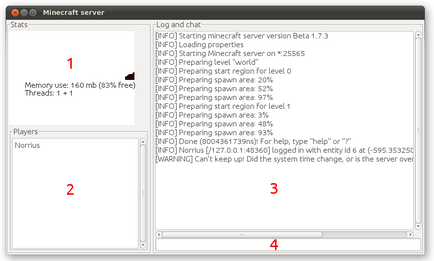
- Fereastra de informare. Această fereastră afișează informații despre cantitatea de memorie RAM utilizată, construcția dinamică a graficului sumelor utilizate de memorie RAM etc.
- Lista de jucători. Această fereastră afișează o listă de pseudonime pentru toți jucătorii conectați la server.
- Conectați-vă și discutați. Afișează informații despre starea serverului, erorile, rezultatul operațiunilor, utilizarea comenzilor de gestionare a serverului de către jucători etc. Aici sunt afișate toate mesajele trimise de jucători la chat. Toate informațiile care se află în fereastra jurnalului se scriu automat în fișierul server.log. localizat în același director unde este localizat serverul.
- Linie de comandă. Acest panou este cea mai importantă parte a GUI. Din acesta, administratorul poate administra serverul: adaugă la lista albă, interzice, dă jucătorilor obiectele sau autoritățile operatorilor (vezi mai jos), face salvarea cardului, oprește serverul etc.
Modul consolă
În consola, sau în modul nogui, sunt prezente numai jurnalul și linia de comandă. Aceștia îndeplinesc aceleași funcții ca și ferestrele de moduri grafice corespunzătoare.
Rulați în modul consola poate numai versiunea .jar-server (minecraft_server.jar). Pentru aceasta, specificați parametrul nogui din comanda de pornire:
java -Xmx1024M -Xms1024M -jar minecraft_server.jar nogui
Descrierea comenzilor disponibile
Echipele din joc sunt împărțite în două grupuri: pentru operatori și jucători. Cu ajutorul acestora puteți accesa câteva funcții utile, iar operatorii pot monitoriza starea serverului.
Î: Jucătorii nu pot distruge blocurile, toate lucrurile sparte se întorc. Cum pot remedia asta?
R: lângă punctul de deplasare există o zonă protejată, blocurile în care pot fi setate și distruse numai de către operatorii de servere. Asta este, jucătorii trebuie să se mute pur și simplu departe cât mai multe blocuri în orice direcție, deoarece acestea costă în protecția spawn în fișierul de configurare a serverului.
Î: În jurnalul de server tot timpul mesajul "Nu pot ține pasul! Serverul este supraîncărcat sau timpul de sistem este schimbat? »Ce înseamnă acest lucru?
R: Acest lucru înseamnă că serverul este în prezent supraîncărcat și funcționarea acestuia poate că nu este destul de funcțională. Reducerea încărcării pe server poate fi prin închiderea tuturor programelor terților, reducând astfel sarcina procesorului și eliberând RAM suplimentar. Puteți încerca să reporniți serverul. Viteza serverului depinde foarte mult de numărul de jucători care joacă pe el.
Î: Jucătorii se plâng că serverul este foarte rău. Cum pot rezolva asta?
R: Poate că viteza de conectare la Internet nu este suficientă, sau hardware-ul calculatorului este prea slab. Încercați să minimizați utilizarea traficului pe Internet (opriți browserele de Internet, clienții torrentului etc.) și reduceți încărcarea cu privire la utilizarea resurselor calculatorului. Adăugați Minecraft_Server.exe la lista de excepții de la firewall / antivirus și, mai ales, dezactivați-le. Încercați să reporniți serverul. Cereți jucătorilor care sunt rămași să se reconecteze la server - poate problema decalajelor de pe partea clientului.
Î: Când sunt conectați, jucătorii primesc mesajul "Server învechit!" / "Client depășit!"
R: Serverul și clientul trebuie să fie aceleași, verificați cu atenție acest lucru.
Î: Vreau să-mi lansez cartea de pe un singur joc de pe server. Cum fac asta?
R: Din dosarul salvează. care se află în directorul jocului instalat (.minecraft), mutați dosarul cu cardul (de exemplu, Lumea Nouă) în dosarul în care se află serverul de jocuri. Nu uitați să modificați numele nivelului din fișierul server.properties. dacă dosarul dvs. nu este denumit dosarul serverului curent. Transferul trebuie efectuat cu serverul oprit.
Î: Cum pot crea o lume nouă?
R: Ștergeți toate fișierele din folderul dvs. de server de lume sau specificați un nou nume mondial în parametrul level-name din fișierul server.properties.
Î: Vreau să actualizez serverul. Ce este necesar pentru asta?
R: Faceți mai întâi o copie de siguranță - dacă ceva nu merge bine, puteți restaura serverul dintr-o copie de rezervă. Apoi, descărcați din nou fișierul executabil al serverului de pe site-ul oficial și înlocuiți-l cu cel vechi. Apoi porniți serverul - toate setările, hărțile și jucătorii trebuie salvate.
Î: Cum pot adăuga / home / warp / spawn și altele pe server?
R: Uită-te la. De exemplu, există un plugin mare.
Î: Când creați un server, mesajul "FAILED TO BIND TO PORT. Poate că un server rulează deja pe acel port? ". Ce ar trebui să fac?
R: Acest lucru înseamnă că portul pe care serverul îl utilizează este deja ocupat sau accesul la acesta este închis. Dezactivați programele antivirus și firewall care utilizează Internetul. Probabil, specificați portul utilizat de un alt program (cum ar fi un server de web sau un client torrent) sau înainte de a crea un server, ați uitat să facă procedura de deschidere a porturilor de pe modem / router. Pentru a afla cum să faceți acest lucru, consultați ultima secțiune a acestui articol.
Î: Mesajul "[INFO]% username% a pierdut conexiunea: Sfârșitul fluxului" apare în jurnalul serverului. Ce ar trebui să fac?
R: Această problemă poate apărea uneori în sistemul de operare Windows XP SP3. Încercați să porniți serverul pe o mașină virtuală (de exemplu, VirtualBox) sau să schimbați sistemul de operare.
Î: Când pornesc serverul, am o eroare că versiunea mea Java nu este actualizată. Cum știu ce versiune de Java am?
R: Jocul necesită Java 8. Pentru a testa versiunea dvs., faceți următoarele:
- Deschideți linia de comandă (consola, terminal):
- Windows: [Win + R] -> cmd -> [Introducere]
- Linux: plasarea în meniu diferă în funcție de shell, de obicei aplicații -> System / Standard -> Terminal
- OS X: În Dock sau Finder: Programe -> Utilitare -> Terminal
- În linia de comandă, tastați java -version și apăsați Enter.
- În răspuns, găsiți linia care începe cu versiunea java. Numărul de mai jos este versiunea Java.
Dacă în răspuns ați primit un mesaj ca acesta:
java nu este o comandă internă sau externă, un program executabil sau un fișier batch (Windows) bash: java: comanda nu a fost găsită (Linux OS X)
atunci aceasta înseamnă că Java nu are sau nu este setat variabile de mediu (acesta din urmă este, de obicei, numai pentru Windows). Încercați să faceți următoarele:
- Faceți clic dreapta pe Computerul meu
- Dați clic pe Proprietăți
- Faceți clic pe Opțiuni avansate
- Faceți clic pe variabilele de mediu
- În lista variabilelor de sistem, găsiți calea variabilă
- Faceți clic pe Editați și adăugați la final:;% ProgramFiles (x86)% \ Java \ jre6 \ bin
- Deschideți din nou linia de comandă și încercați din nou
Dacă versiunea dvs. este mai mică sau Java nu este instalat, accesați și descărcați cea mai recentă versiune.
Cele mai bune știri ale site-ului

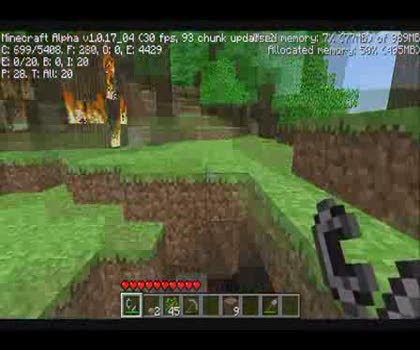

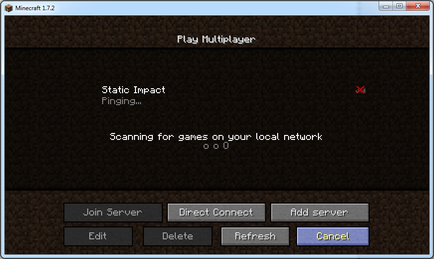

Articole similare
-
Stomatologie, care funcționează non-stop fără zile libere - "cititor de miere"
-
Cum de a reduce ping-ul, cum să configurez, cum să fac jucătorii pe serverul meu, cum să-l fac
Trimiteți-le prietenilor: